서론
Python 카테고리에 스마트폰에서 파이썬 코딩하는 방법(파이드로이드)을 소개했었는데, 스마트폰에서도 코딩을 할 수 있다는 걸 알고 나면 또 궁금해지는 부분이 있다.
스마트폰에서 작성한 스크립트도 깃허브에 푸시할 수 있을까?
혹은 깃허브에 있는 내 레포지토리를 스마트폰에 클론할 수 있을까?
이 역시 가능하다.(다만, 조금은 불편하다.)
본론
구글 앱스토어에서 spck editor를 찾아 설치하자.

설치가 다 됐으면 앱을 실행해보자.
기본적인 인터페이스를 보면 PC에서 사용하는 코드 편집기와 매우 흡사한 모습에 놀랄 것이다.
아무 파일이나 만들고 편집 화면으로 들어가 우측 상단을 보면 세모 버튼이 마치 모든 코드를 실행해 줄 것처럼 자리잡고 있는데, 아쉽게도 파이썬 스크립트는 이 앱에서 직접 실행할 수는 없다.

자바스크립트 사용자라면 이 앱을 100% 활용할 수 있겠지만, 필자와 같은 파이썬 사용자라면 소스 관리 기능만 활용하도록 하자. 그것만 해도 충분히 유용하다.
1. 깃허브에서 클론 하기
Projects 메뉴의 상단을 보면 어디서 많이 본 것 같은 트리 모양의 아이콘이 하나 있을 것이다.

눌러보자. Clone Repo와 Credentials 메뉴가 있다.
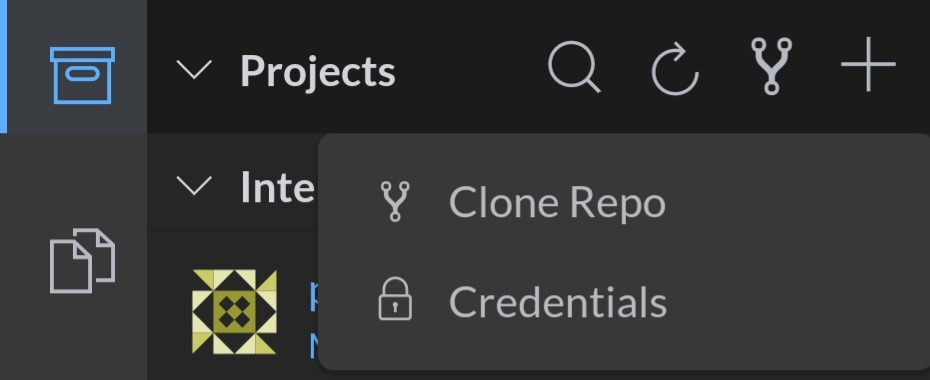
깃허브에서 내 레포지토리를 클론해 오려면 우선 spck 앱에서 깃허브에 접근하기 위한 계정 정보를 Credentials에 입력해줘야 한다.
첫 번째 칸에는 깃허브 계정으로 사용 중인 이메일 주소를 입력하고, 두 번째 칸에는 액세스 토큰을 입력하면 되는데, 액세스 토큰 받는 방법은 앞서 올린 Git Push 오류에 관한 게시글에서 확인할 수 있다.
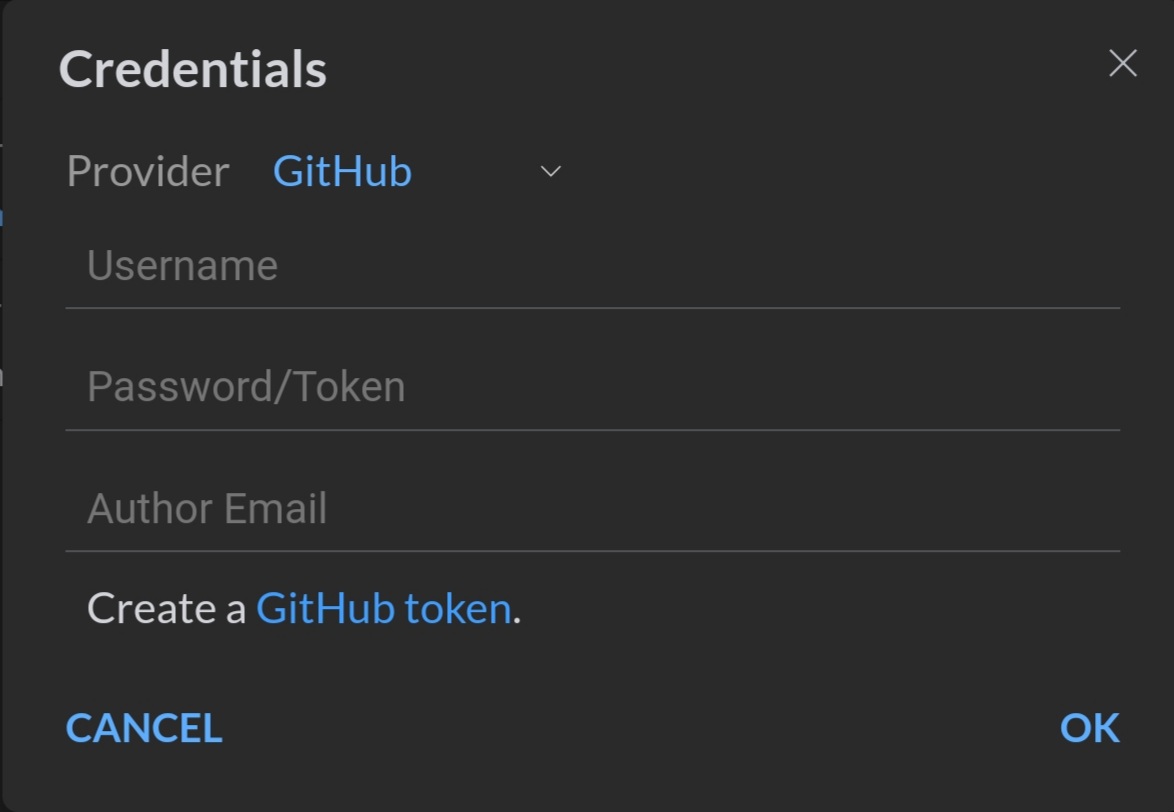
Credentials를 다 입력했으면 내 레포지토리를 클론해보자.
Clone Repo를 누르고, 클론하려는 레포지토리의 URL을 입력해준 뒤에 OK를 누르면 된다.

2. 스마트폰에서 수정한 내용을 푸시하기
푸시하는 방법도 간단하다.
작업 중인 프로젝트의 Files 화면 하단을 보면 역시 익숙한 트리 모양의 아이콘이 보인다.

그 중 오른쪽 것을 눌러보면 Commit All이 보인다.
Commit All을 누른 뒤에 그 밑에 있는 Push를 누르면 끝이다.

깃허브에 접속해서 확인해보면, 조금 전 푸시한 내용이 반영돼 있을 것이다.
3. 파이드로이드에서 새로 작성한 스크립트를 푸시하기
파이드로이드에서 새로 만든 스크립트를 푸시하고 싶으면 어떻게 하면 될까?
아쉽지만 파이드로이드에서는 위에서 클론한 폴더에 직접 접근할 수가 없다.
Spck 에디터에서 폴더나 파일을 만들고 저장하면, 스마트폰의 내장 메모리의 Android/data 폴더 내의 io.spck 폴더에 저장이 된다.
파일 탐색기를 이용해 위 폴더에 들어가보면 알겠지만, 위 폴더는 접근이 제한적이다.
("내 파일" 앱으로 Android/data 폴더에 들어가보면 아무 것도 보이지 않을 것이다.)
그렇기 때문에 파이드로이드에서 만든 파일은 곧바로 위 폴더에 저장할 수가 없고, 다른 곳에 저장한 뒤에 Files 메뉴의 Import Files 기능을 이용해 따로 불러온 뒤에 푸시해야 한다.

4. Spck 에디터를 이용해 클론한 파일을 스마트폰에서 실행하기
Spck 에디터에서 파이썬 스크립트를 바로 실행할 수가 없고, 3번에서 본 것과 같은 이유로 파이드로이드에서는 Spck 폴더에 접근할 수가 없기 때문에, 실행하려는 파일을 따로 내보내줘야 한다.
파일의 오른 쪽에 있는 점 세 개를 누른 뒤 Export를 이용해 다른 위치로 내보내준다.
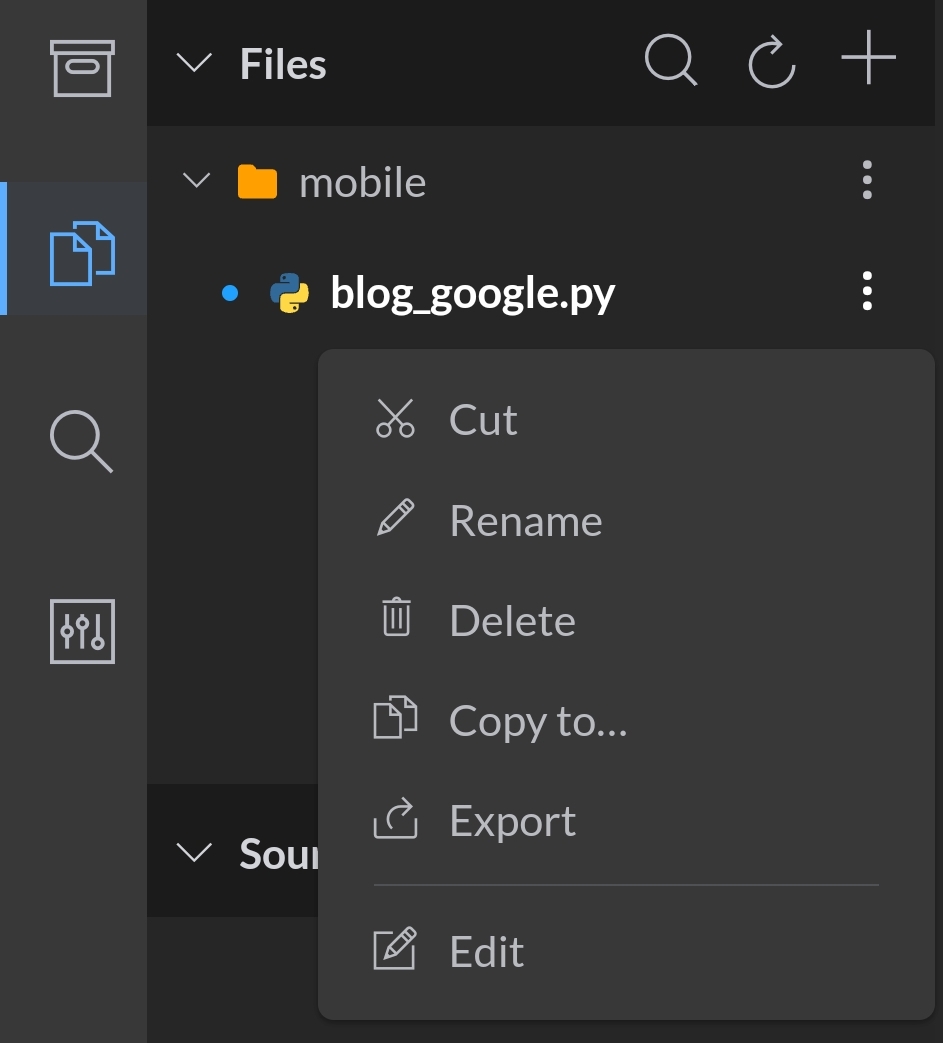
이 때, "X-plore"와 같은 별도의 파일 관리 앱이 있어야 이동이 가능한 것으로 보인다.
5. Spck 에디터를 위한 별도의 레포지토리 관리하기
Spck 에디터를 위한 별도의 레포지토리를 관리하고 싶다면, 우선 깃허브에서 레포지토리를 만든다.
그런 다음, Spck 앱에서 새 프로젝트를 만든다.
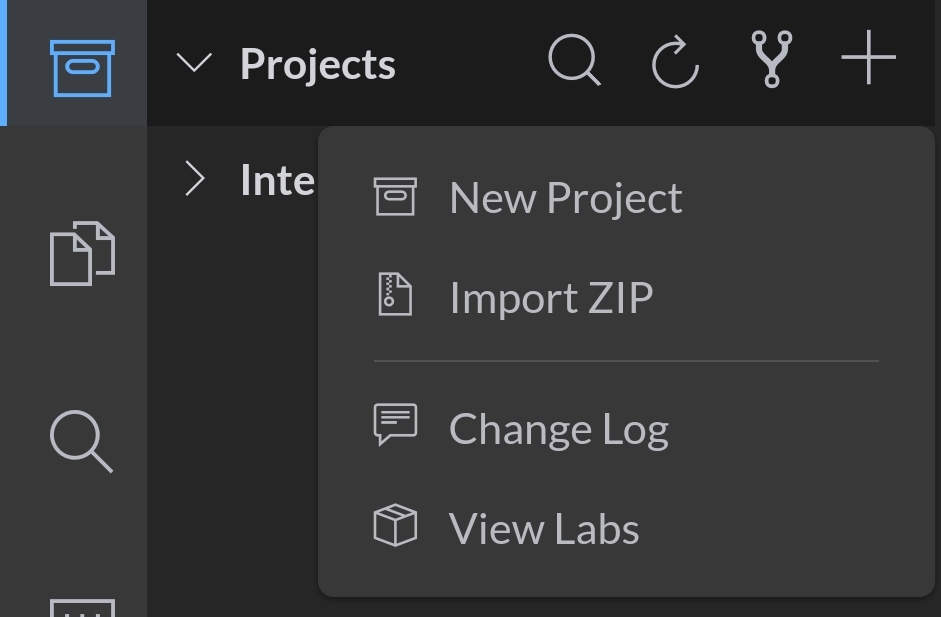

새로 만든 프로젝트의 Files 메뉴 하단에서 우측 두번째 트리 모양 아이콘을 누르고, Remotes를 선택한다.
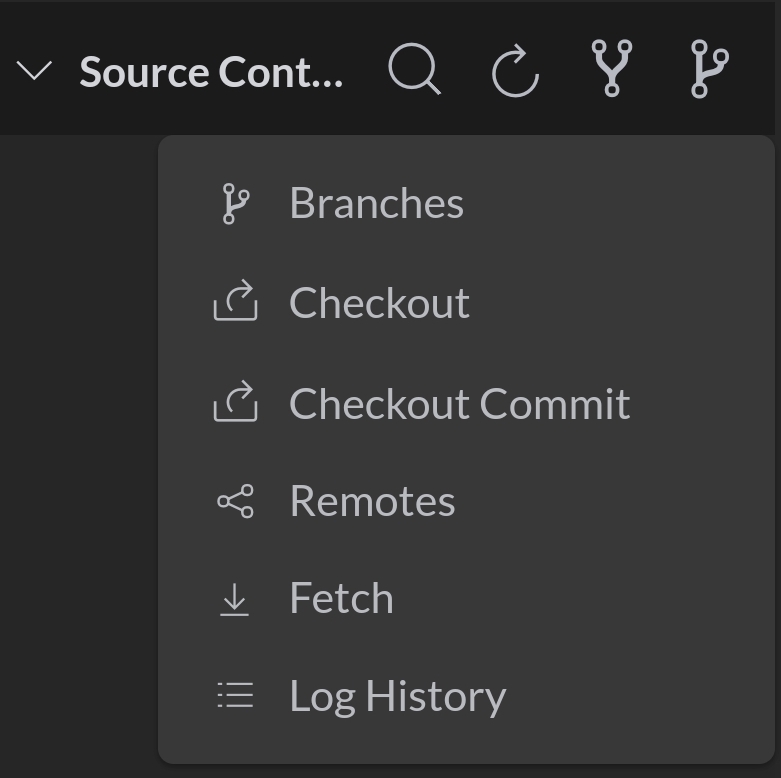
그런 다음 Remotes에 새로 만든 레포지토리 주소를 입력해주면 된다.
마무리
Spck 앱이 파이썬 사용자를 위한 것이 아니다보니, 깃허브를 사용하기에 최적의 환경을 제공해주지는 않는 점이 조금 아쉽다.
파이썬 언어를 지원해주거나, 파일 관리 부분의 개선이 이루어진다면 더 좋겠다.
'코딩 > 개발도구(Git, VS Code, etc)' 카테고리의 다른 글
| 스마트폰(태블릿)에서 Git 사용하기/termux, github (0) | 2021.12.05 |
|---|---|
| VS code에서 자주 쓰는 코드 자동 완성하기/비주얼스튜디오코드 snippets 사용법 (0) | 2021.12.04 |
| 깃(Git) 명령어 모음(git cheat sheet), 터미널에서 푸시하는 방법 (0) | 2021.11.16 |
| 비주얼스튜디오코드(VS Code)에서 파이썬(Python) 코드를 한줄씩 실행하는 방법 (0) | 2021.11.16 |
| 비주얼스튜디오코드(VS Code)에서 판다스(Pandas) 데이터프레임을 엑셀파일처럼 보고, 필터와 소팅까지 하는 방법 (0) | 2021.11.14 |




댓글